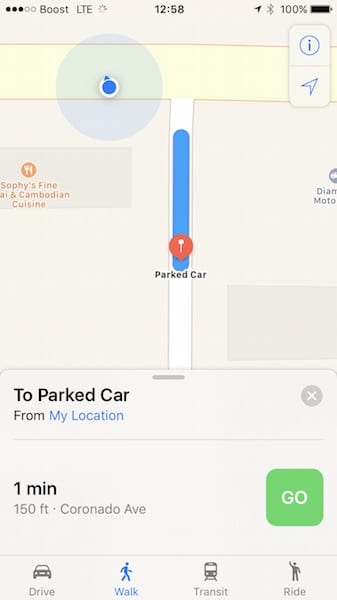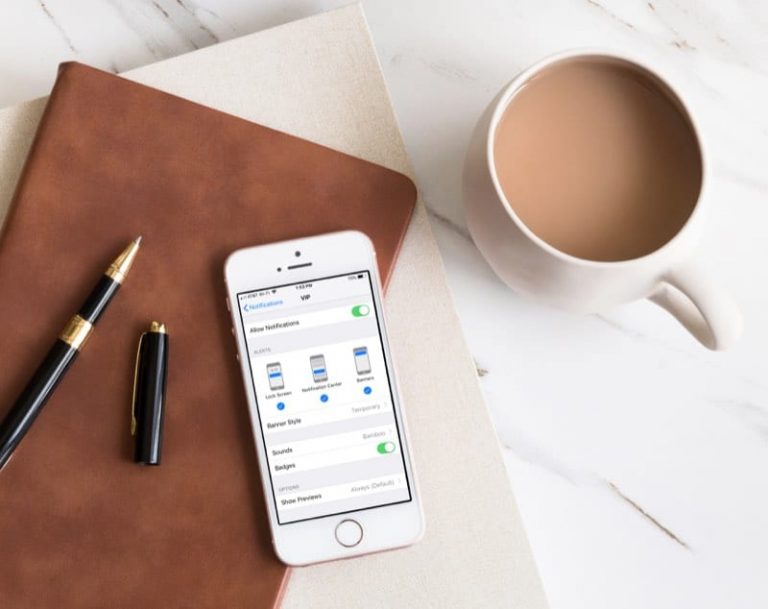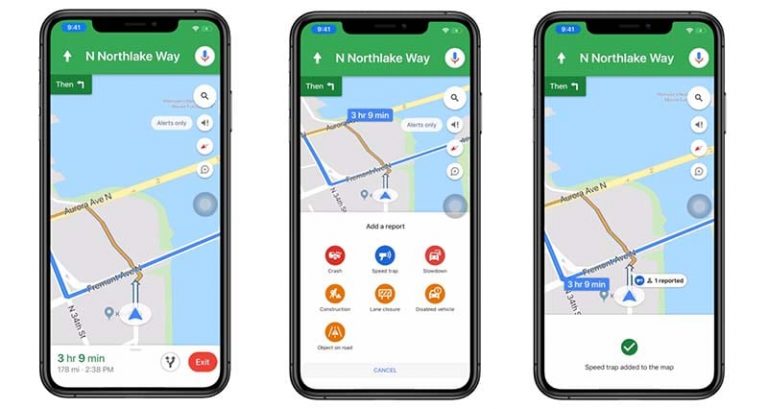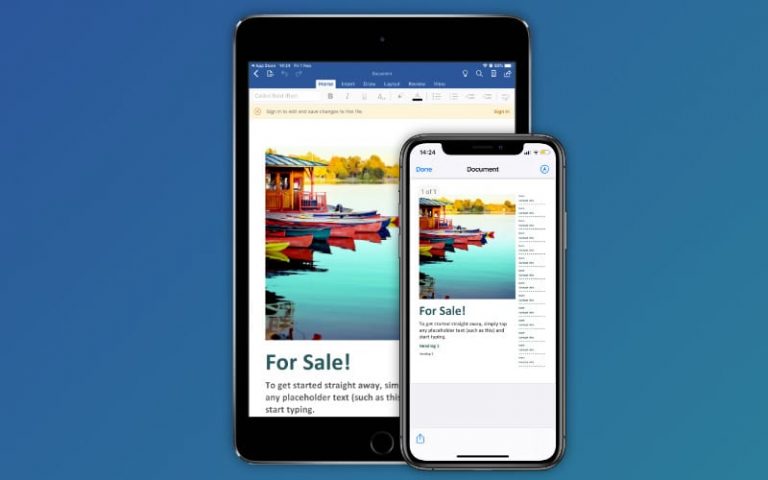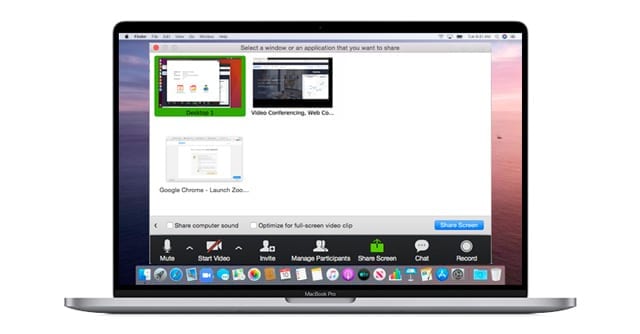Как исправить размытый текст после обновления до macOS Mojave
В новом обновлении операционной системы компьютера Apple внесла «усовершенствования» в сглаживание шрифтов. К сожалению, это не привело к положительным изменениям для всех пользователей Mac, если судить по множеству недавних сообщений на Reddit и других форумах.
Вот что вам нужно знать о проблеме, а также довольно надежное решение.
Что такое сглаживание шрифтов?
Проще говоря, сглаживание шрифтов или сглаживание шрифтов – это способ сделать текст более гладким на экране компьютера.
Из-за того, что современные компьютерные мониторы используют квадратные пиксели для отображения изображений и другой информации, это может иногда приводить к появлению неровных краев или диагоналей, что также называется «наложением».
Таким образом, сглаживание шрифтов является ответом на эту проблему при отображении текста или текстовой графики. Это, конечно, сложнее, но в результате вы получите более плавные линии, кривые и текст.
Это особенно верно для субпиксельного антиалиасинга (или рендеринга), который использует крошечные субпиксели в пикселе для более четкого шрифта.
Аналогичным образом, Apple всегда предпочитала точность шрифта резкости в своих операционных системах. Разработчик программного обеспечения Джоэл Спольски указал на это в отличном сообщении в блоге 2007 года.
Microsoft, избрав прагматичный путь, попытается «вбить» шрифт в пиксельные границы. Apple, с другой стороны, всегда пыталась сохранить реальный дизайн шрифта за счет размытости.

В чем проблема с macOS Mojave и размытым текстом или значками?
По сути, Apple удалила это субпиксельное сглаживание из macOS Mojave. Или, точнее, они внесли изменения в алгоритм рендеринга, в результате чего был удален определенный тип сглаживания шрифтов.
Это изменение не имеет значения для дисплеев Retina – человеческий глаз не может видеть отдельные пиксели при таком высоком разрешении. Но если вы используете Mac без Retina или экран с более низким разрешением, вы заметите разницу. Текст обычно выглядит более размытым и в некоторых случаях может быть трудночитаемым.
Некоторые пользователи указали, что это особенно плохо при использовании темного режима (в частности, при отображении белого текста на темном фоне).
Конечно, отсутствие субпиксельного сглаживания в основном повлияет на владельцев таких устройств, как MacBook Air или различные компьютеры iMac. Это также повлияет на внешние дисплеи с разрешением 1440p или ниже.
Однако вполне возможно, что вы вообще не заметите разницы. Все человеческие глаза разные, и некоторые люди, вероятно, не заметят никакой разницы. (Хотя, если вы будете искать разницу, вы, вероятно, ее найдете.)
Для справки, Apple заявляет, что ее усовершенствования рендеринга связаны с распространением OLED-дисплеев, которые используют совершенно другой формат пикселей, чем традиционные ЖК-панели.
СВЯЗАННЫЙ:
Как исправить размытый текст после обновления до macOS Mojave
Невозможно снова включить сглаживание шрифтов. В macOS Mojave все пропало навсегда.
Однако это не означает, что Apple не добавит его обратно в качестве опции, если будет достаточно общественного протеста. Но отнеситесь к этому прогнозу с недоверием.
С учетом сказанного там является обходной путь, который можно реализовать через Терминал, чтобы текст выглядел лучше. ![]()
Это будет не совсем то же самое, но это поможет значительно сгладить шрифты при использовании дисплеев без Retina или с низким разрешением в macOS Mojave.
- Во-первых, вам нужно открыть Терминал. Ударил Command + пробел и искать Терминал, или найдите его в Launchpad
- Затем просто скопируйте и вставьте следующую команду в терминал.
- по умолчанию написать -g CGFontRenderingFontSmoothingDisabled -bool NO
- Ударил Возврат / Ввод и вы сделали.
- Однако вам потребуется перезагрузите ваш Mac прежде, чем будут какие-либо изменения. В качестве альтернативы, Выход и войти снова.
Не нравится результат?
- Открыть Терминал
- Нажмите Command + Пробел и найдите Терминал или используйте Launchpad.
- Скопируйте и вставьте в терминал следующую команду:
- по умолчанию написать -g CGFontRenderingFontSmoothingDisabled -bool YES
- Log off, а затем войдите снова, чтобы вступить в силу
- Если это не сработает, некоторые читатели обнаружили, что противоположная команда терминала действительно работает.
- по умолчанию написать -g CGFontRenderingFontSmoothingDisabled -bool N
- Log off, а затем войдите снова, чтобы вступить в силу
Как исправить размытые значки в macOS Mojave?
Многие читатели говорят нам, что после обновления до Mojave, когда они заменяли значки или создавали собственные значки для папок, изображения стали значительно размытыми.
К сожалению, эта проблема существует со времен macOS High Sierra, и практически нет никаких действий по ее улучшению.
Но есть обходные пути!
Создавайте значки папок в виде квадратов! 
Один совет, который, кажется, работает последовательно, – это сделать изображения, которые вы хотите использовать в качестве значков папок, полностью и идеально квадратными.
Поэтому используйте одинаковый размер пикселей как для горизонтальной, так и для вертикальной характеристики – например, 450 на 450 пикселей.
Советы читателям 
- Если значки ваших папок размыты, попробуйте это. Выделите значок папки и щелкните правой кнопкой мыши и выберите «Получить информацию» или нажмите ⌘I. Затем выделите размытый значок в верхнем левом углу, нажмите удалить, а затем вставьте другое изображение (минимум 450X450 пикселей).
- Я исправил это, отключив рендеринг GPU в настройках элементов